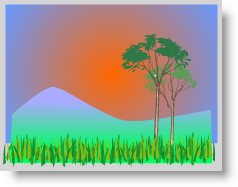Tutorial 2. Importación de archivos externos
Paso 14 de 24
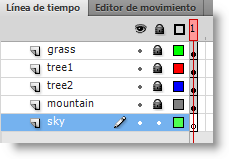
Creamos una nueva capa a la que llamaremos sky de la misma forma que creamos la capa para la montaña en el paso 9 de este tutorial.
Arrastramos la capa a la parte inferior, ya que debe quedar por detrás de todos los demás elementos del paisaje. Bloqueamos el resto de las capas y la seleccionamos para que sea la capa activa.
Para el cielo dibujaremos un rectángulo sin línea de trazo (sin perfil) y con un relleno degradado, aunque en este caso será un degradado radial. Para ello utilizaremos de nuevo el panel Color (Ventana > Color).
Para el trazo seleccionaremos Ninguno en el desplegable o bien la franja roja que indica que no hay color. Para el relleno seleccionamos Degradado radial, y damos a un extremo el valor #FF6600 y al otro extremo el valor #6699FF. Podemos hacerlo desde el selector de color o escribiendo directamente su código hexadecimal.
Activamos la herramienta Rectángulo y trazaremos un rectángulo que será el cielo, traspasando de nuevo los límites del escenario por arriba y por ambos lados, y de tal forma que la parte inferior quede por detrás de las montañas, sin ver su límite.